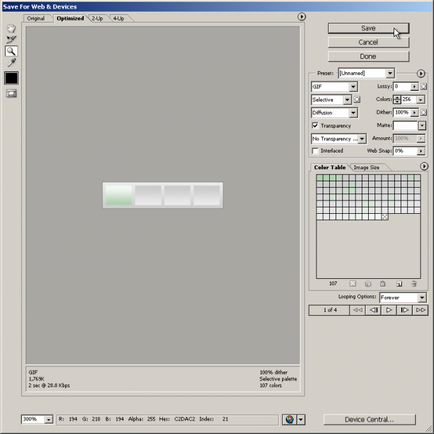Както и в Photoshop да се направи GIF-анимация
Създаване на документ за Adobe Photoshop, въз основа на които ще бъдат генерирани на GIF-анимация. Натиснете Ctrl + N или натиснете "Open". Раздел от главното меню File. Въвеждане на настройките на документа в диалоговия прозорец, който се появява и кликнете OK. Ако анимацията кадър базиран ще бъде всяко изображение, да го, или поставете външен файл.
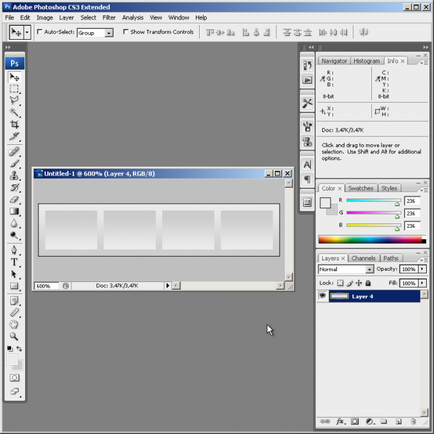
Добавяне на нови слоеве в документа. Техният брой трябва да е равен на броя на анимационни кадри (или ключови кадри, ако преходите между тях се планира да бъдат генерирани автоматично). Дублиране на текущия слой, като изберете Layer, а в "Duplicate Layer." Меню, ако на базата на персонала трябва да се основава върху изображение създали по-рано. Или добавете празни слоеве, като натиснете Ctrl + Shift + N.
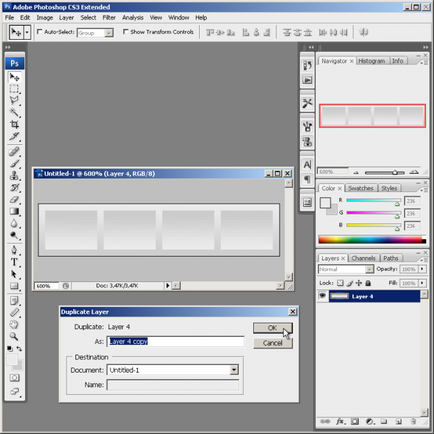
Създаване на образ на всеки кадър на анимацията. Заместниците между слоевете и да направят необходимите промени (добавят необходимите подробности, задвижване на частите на изображението, въведете текст и т.н.). Когато изключите видимостта на всички слоеве, които са над текущата. За анализ на разликите в сравнение с предишната рамка може временно да направи слой прозрачна чрез промяна на коефициента на непрозрачност.
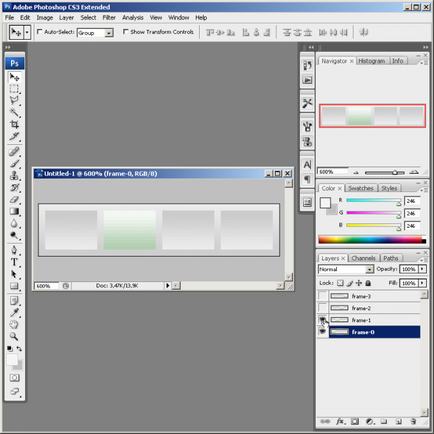
Активиране на работното пространство за анимация контрол. В главното меню, изберете прозореца Workspace, видео и филми, щракнете върху Да, когато бъдете подканени. След това част от промените в менюто, за да се покаже анимация панел.
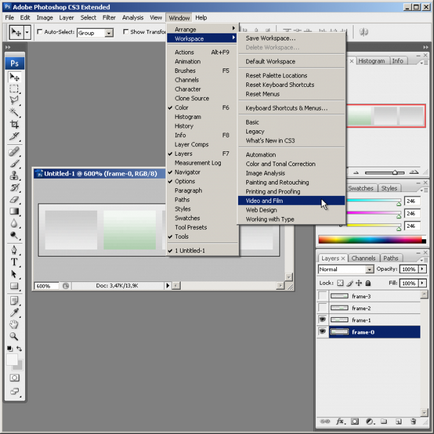
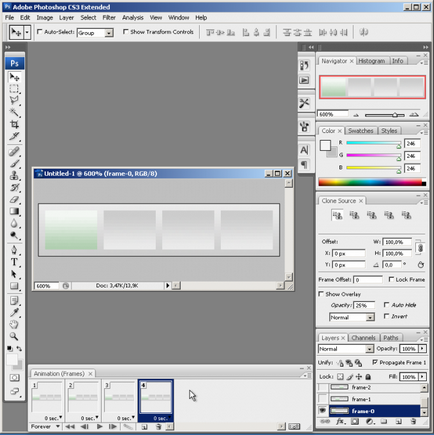
Съпоставете слоеве рамки. Изберете броя елемент 1 в Анимация панел, като кликнете върху него с мишката. В панела Layers, изключете видимостта на всички слоеве с изключение на този, който трябва да се появи в първия кадър. Постоянно се осъществи същата действия от всички сегменти на елементите, показани в панела Animation.
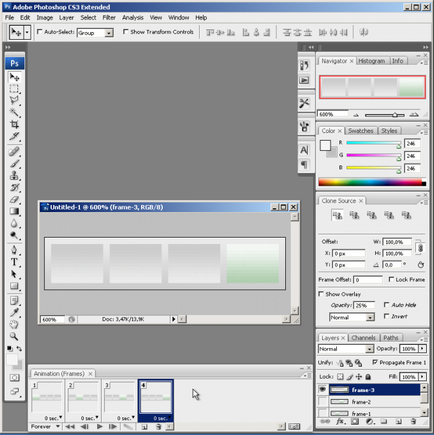
Определяне на изхода на анимацията. Изберете всички рамки в панела Animation. За да направите това, кликнете два пъти върху него с мишката, докато натискате Ctrl. Щракнете с десния бутон в долната част на всеки от избраните елементи. В контекстното меню, изберете времето на забавяне между промяна на персонала. Ако е необходимо, променете броя на повторенията на анимация, като кликнете върху долния панел на левия бутон (има икона във формата на насочена надолу стрелка).
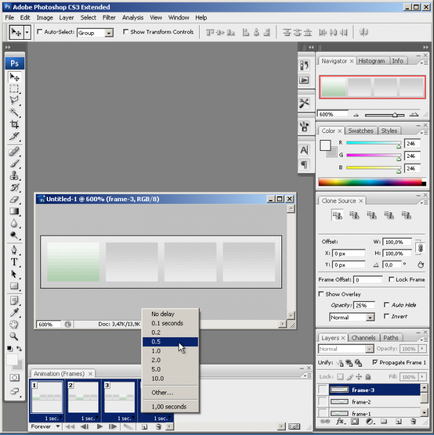
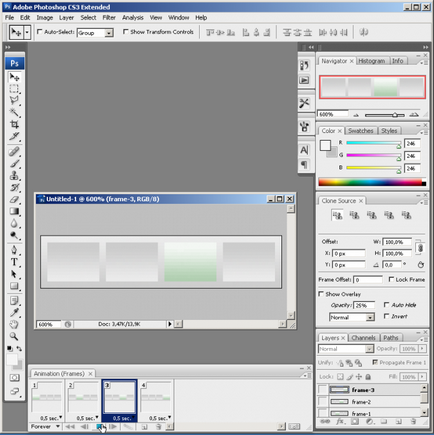
Създаване на GIF-анимация. От менюто изберете File и "Запазване за уеб Устройства. ". В горния падащия списък, за да се покаже диалоговия прозорец на предварителното задаване, изберете GIF елемент. Задайте други параметри (вид палитра, броя на цветовете и т.н.), ако е необходимо. Щракнете върху бутона Save. Изберете място за съхранение и име на файл. Кликнете върху бутона" Save ".